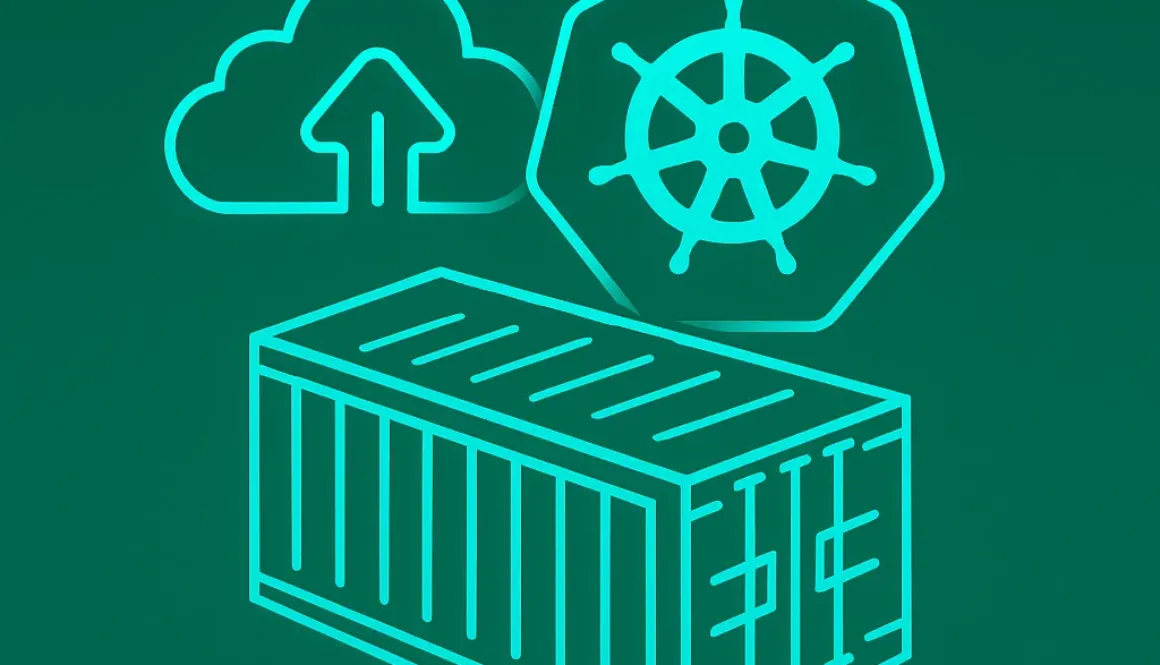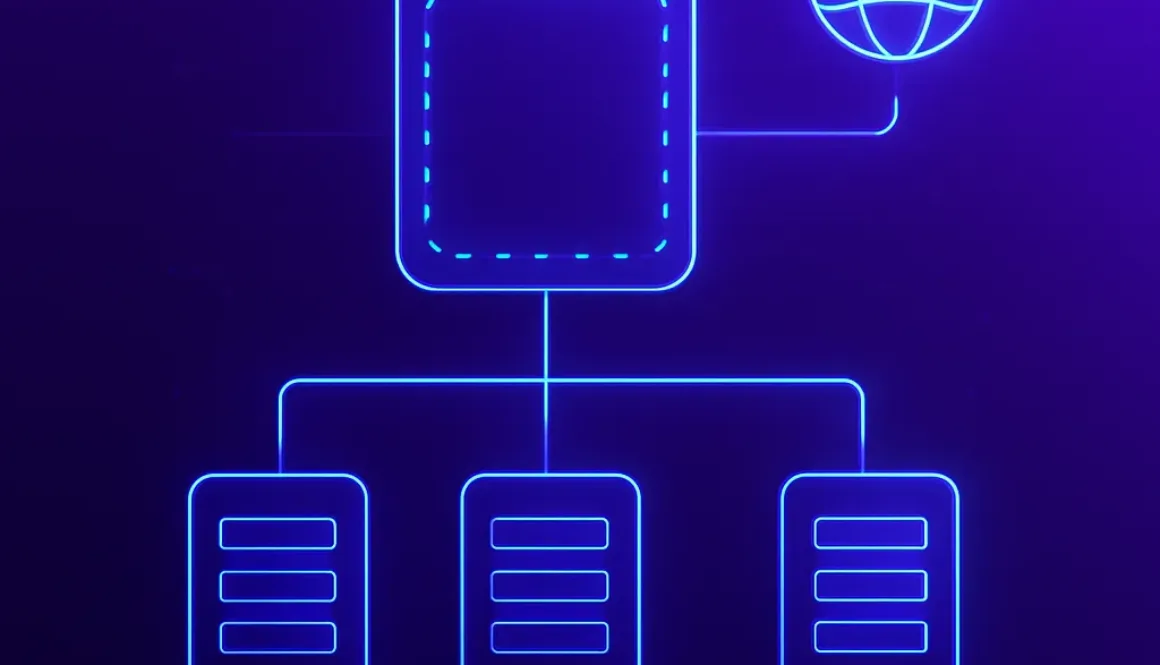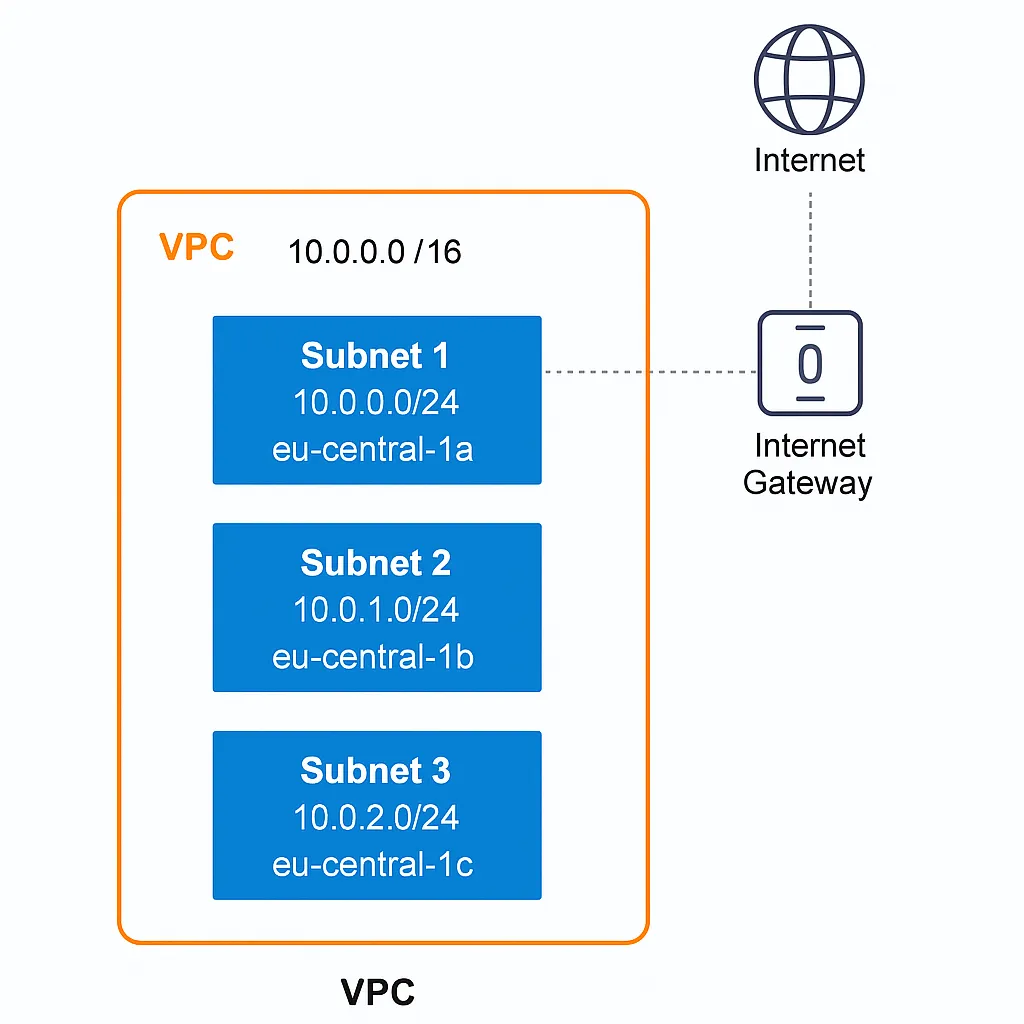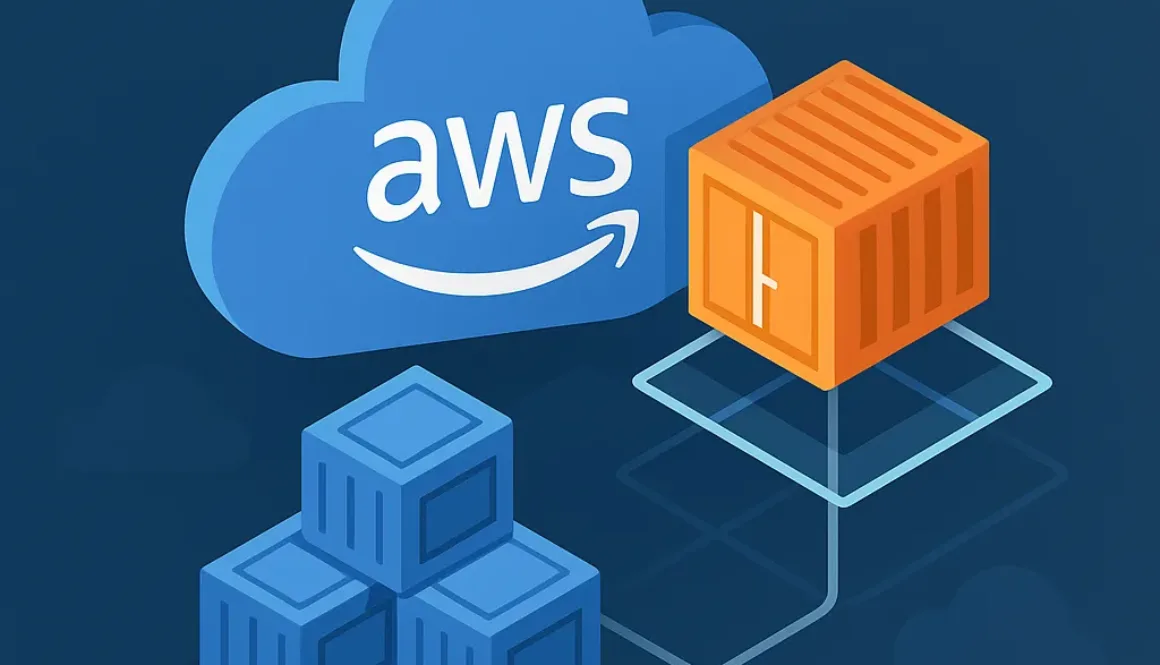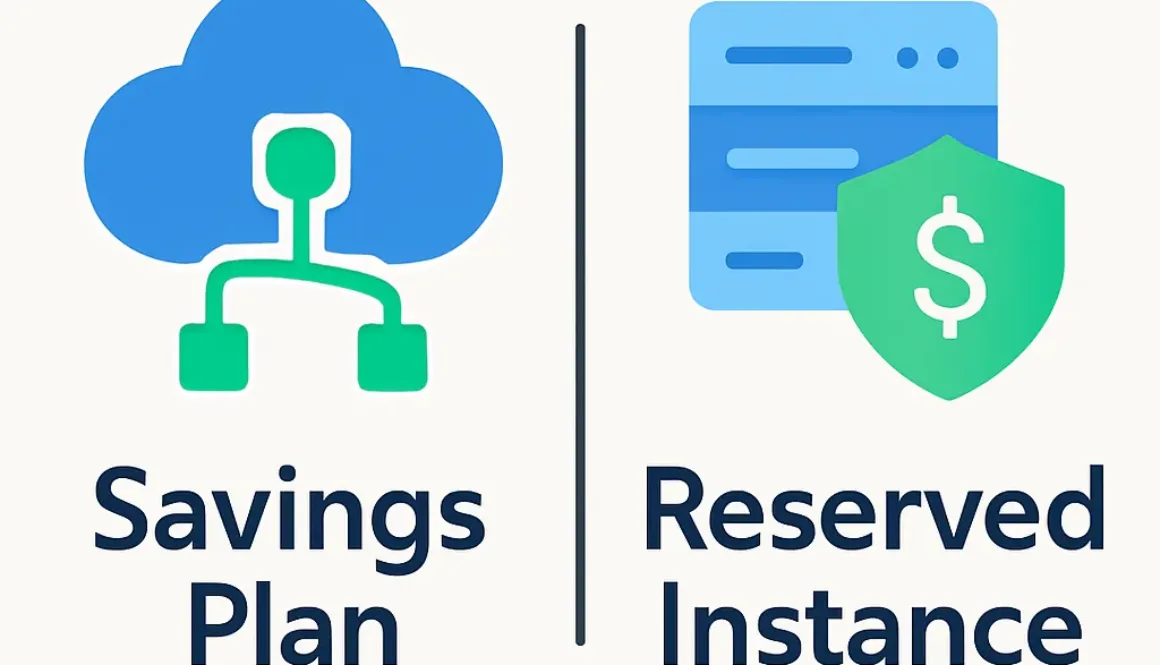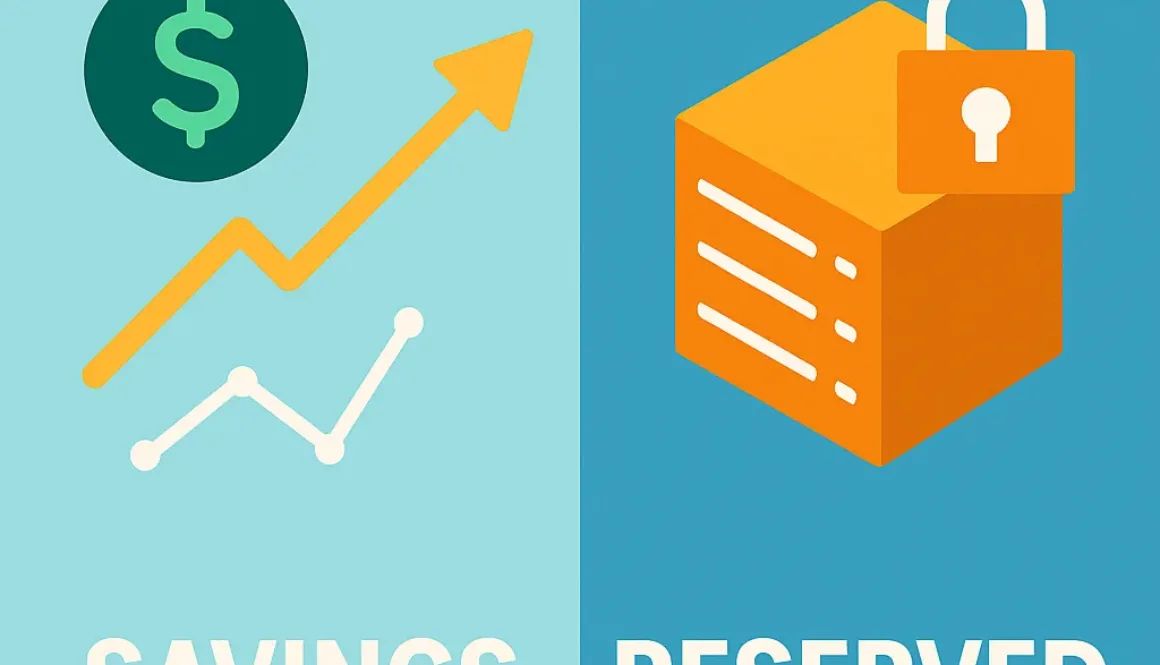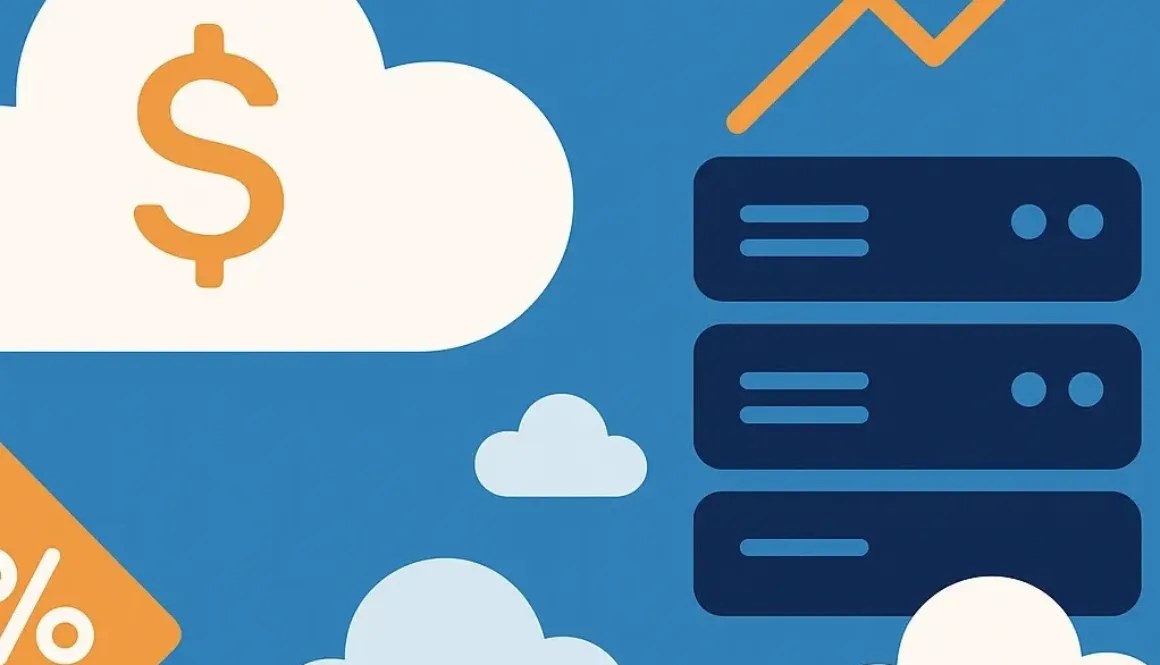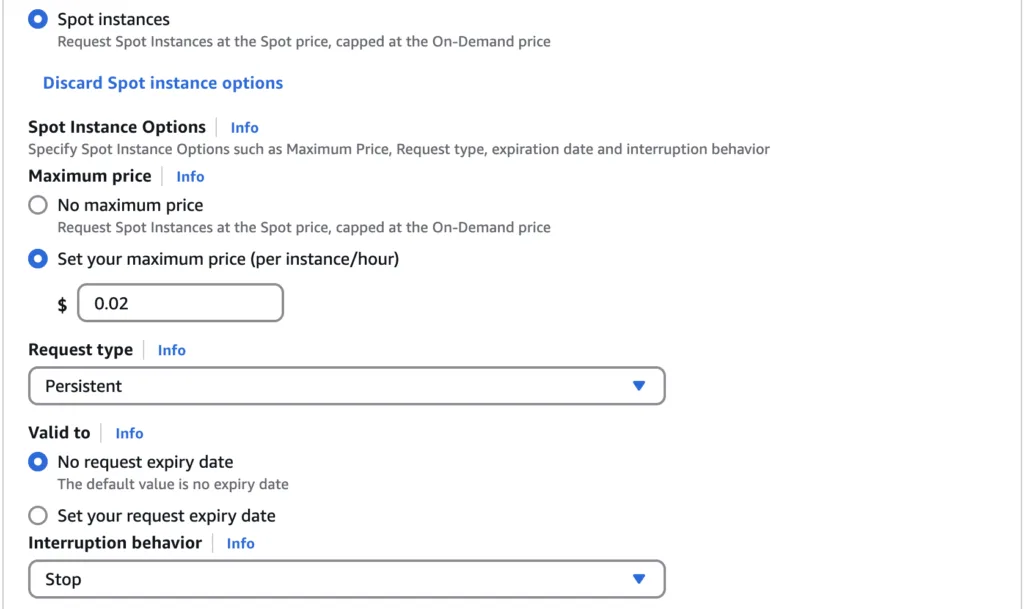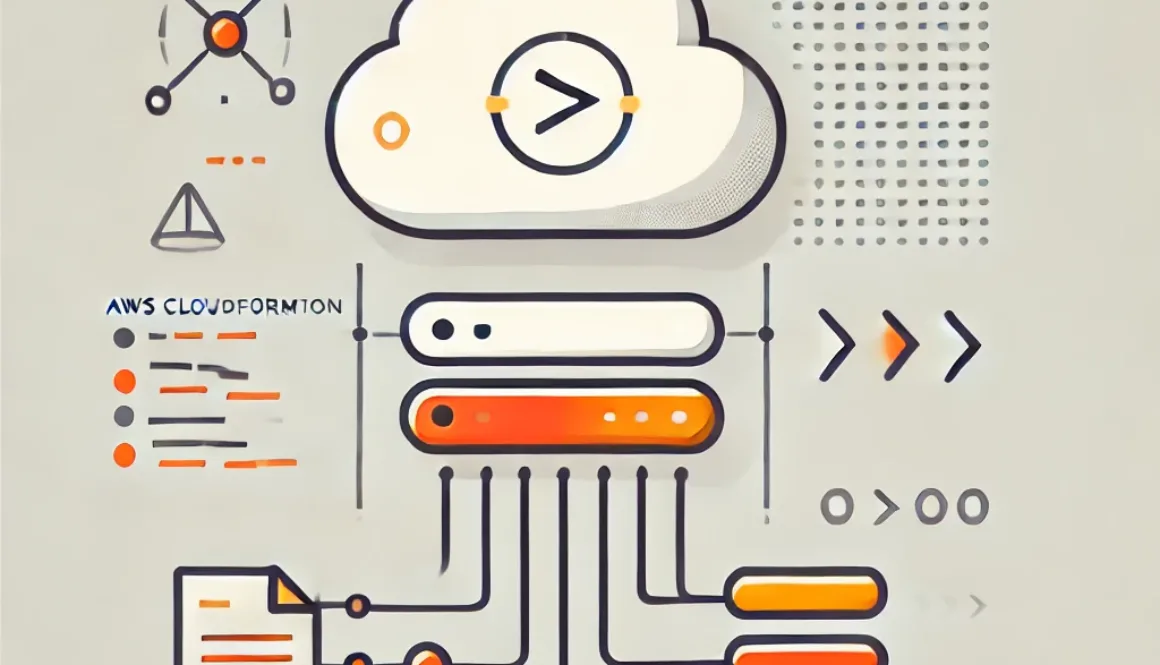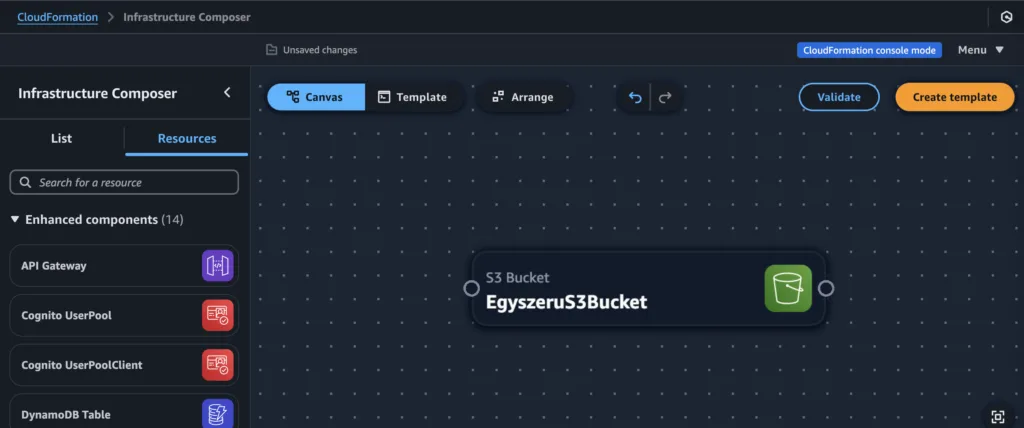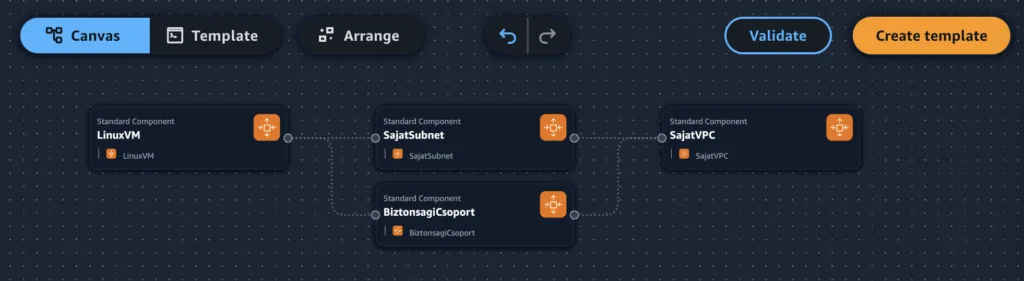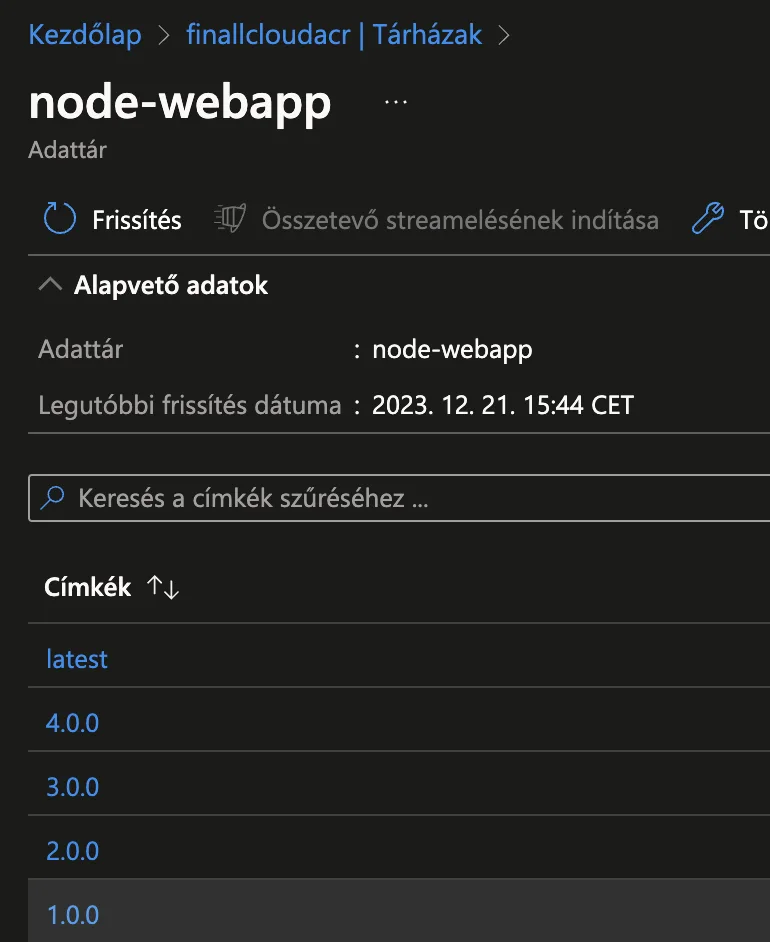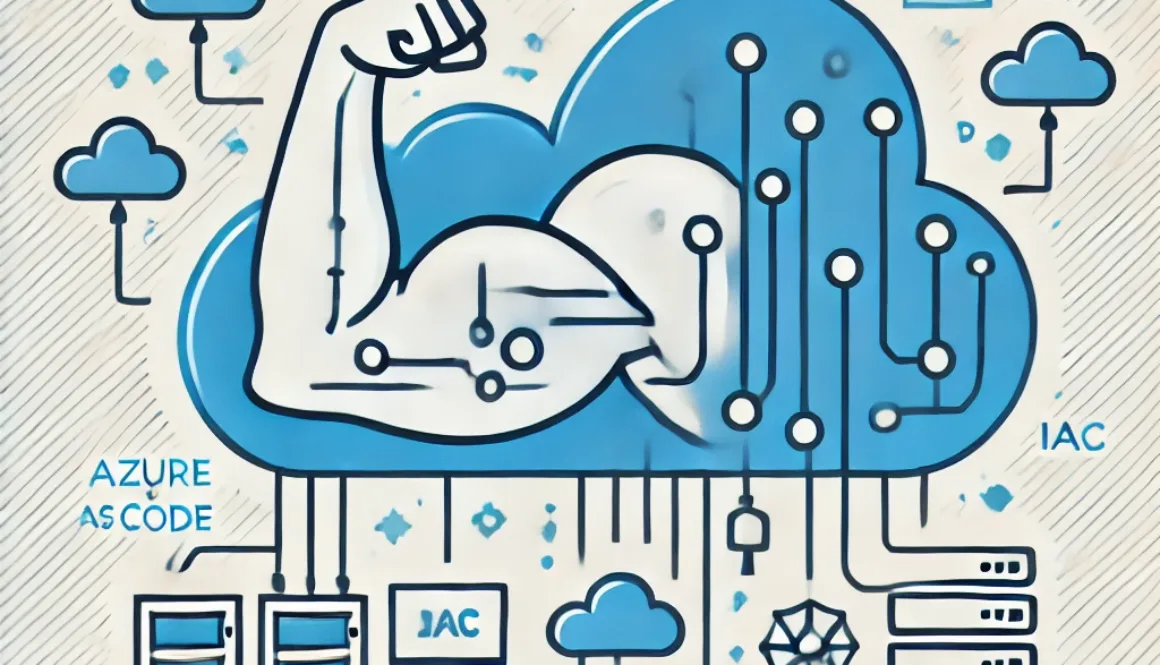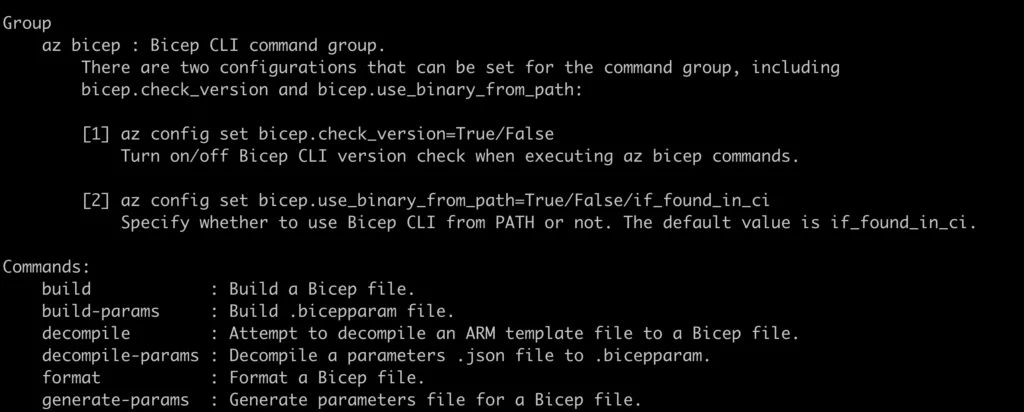Konténerek kezelése egyszerűen: Bevezetés az Azure AKS-be
- Erőforrás típus: IaaS
- Felhő szolgáltató: Microsoft Azure
- Angol név: Azure Kubernetes Service
- Magyar név: Azure Kubernetes Service
- Rövidített név (ha van ilyen): AKS
Az elmúlt hetekben rengeteg Kubernetes-el foglalkozó cikket zúdítottam már rátok. Ez nem fog változni a közeljövőben sem, azonban ma egy olyan Kubernetes szolgáltatást nézünk meg közelebbről, amely közben felhőszolgáltató specifikus is.
Azt már többször többféle módon is elmondtam, hogy a konténertechnológia forradalmasította a modern alkalmazásfejlesztést (a legismertebb konténertechnológiai megoldás a Docker): egyszerűbbé vált az alkalmazások csomagolása, szállítása és futtatása különböző környezetekben. Az Azure Kubernetes Service (AKS) ebbe a világba nyújt belépőt, méghozzá teljes mértékben menedzselt formában. A kezdők számára különösen előnyös, mert elrejti a komplexitás nagy részét, miközben erős kontrollt és rugalmasságot biztosít.
Mi az az Azure AKS?
Az Azure Kubernetes Service (AKS) a Microsoft Azure felhőplatformjának menedzselt Kubernetes-szolgáltatása. Lehetővé teszi konténerizált alkalmazások automatikus üzembe helyezését, kezelését, skálázását és monitorozását anélkül, hogy külön kellene gondoskodni a Kubernetes-fürt (cluster) telepítéséről és karbantartásáról.
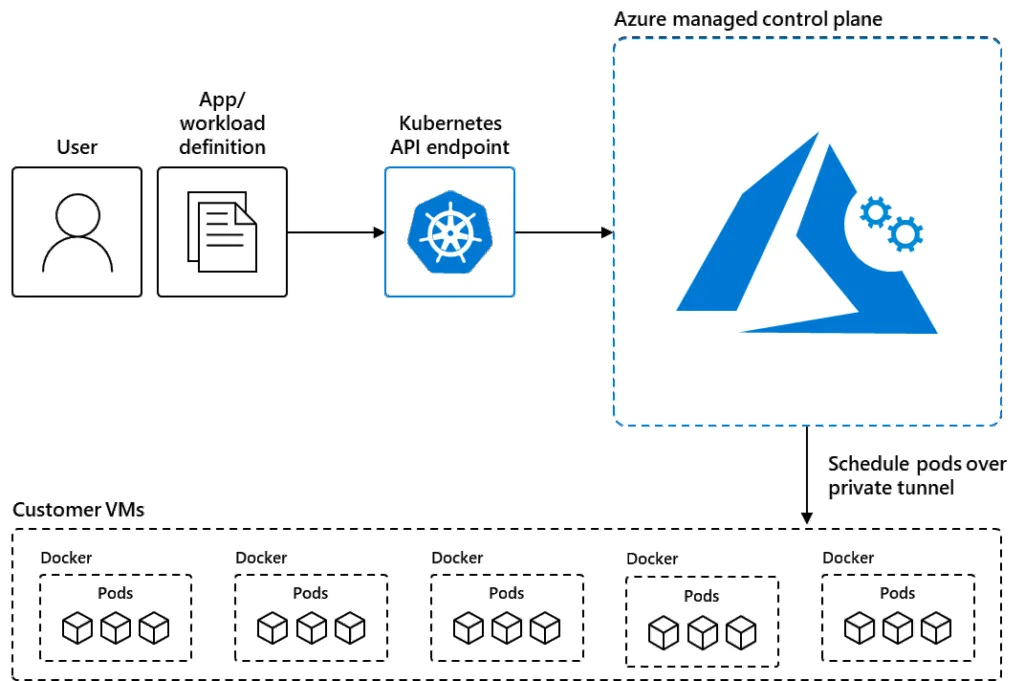
Miért előnyös az AKS használata?
- Menedzselt vezérlőréteg
A Kubernetes vezérlőelemeit (control plane) teljesen menedzseli az Azure – így ezek frissítése, méretezése és biztonsági javítása nem a fejlesztőcsapat feladata. - Automatikus skálázás
Támogatja a vízszintes pod-autoskalázást (HPA), node pool szintű autoskalázást, valamint a manualis skálázást is. - Integráció az Azure ökoszisztémával
Könnyen integrálható más Azure szolgáltatásokkal, például Azure Monitor, Log Analytics, Key Vault, EntraID (Azure AD), vagy az Application Gateway-vel. - Támogatás Windows és Linux node poolokra
Lehetőség van hibrid környezetek létrehozására is, ahol egyes szolgáltatások Windows, mások Linux konténerként futnak. - RBAC és identitáskezelés
Az Azure AD integráció segítségével szabályozhatjuk, ki mit tehet a fürtben (Role-Based Access Control). - Frissítési stratégia testreszabása
A cluster frissítések tervezetten, lépésenként is végrehajthatók, hogy minimalizáljuk a leállást.
Korlátok, amikkel érdemes számolni
- Control Plane testreszabhatósága korlátozott
Mivel menedzselt szolgáltatás, bizonyos alacsony szintű beállításokhoz nincs hozzáférés. - Sokféle beállítási lehetőség, ami összezavarhatja a kezdőket
Bár a vezérlőréteg menedzselt, a node poolok, hálózatkezelés, tárolók és jogosultságok konfigurálása összetett lehet. - Hosszabb indulási idő
A node poolok indulása néhány perctől akár 10-15 percig is eltarthat, főleg ha új skálázást kérünk.
Mikor érdemes az AKS-t választani?
Az AKS ideális választás, ha:
- Több mikroalkalmazást futtatnál egységes környezetben
- DevOps pipeline-t szeretnél kiépíteni CI/CD-vel
- Folyamatosan skálázódó alkalmazásokat futtatsz
- Hosszú távon Kubernetes-es megközelítést szeretnél alkalmazni
Felhasználási példa: Webalkalmazás CI/CD pipeline-nal
Egy több részből álló webalkalmazás (pl. frontend, backend, adatbázis) konténerizált formában van tárolva. Az alkalmazás képfájlai pedig az Azure Container Registry-ben (ACR).
Az AKS lehetővé teszi ezen konténerek fürtbe szervezését. GitHub Actions vagy Azure DevOps használatával CI/CD pipeline-t építhetünk, amely automatikusan telepíti és frissíti az alkalmazás egyes komponenseit a Kubernetes-fürtbe.
A forgalmat Azure Application Gateway vagy Ingress Controller segítségével lehet terelni, míg a logokat Azure Monitorban gyűjthetjük.
Milyen más Azure szolgáltatások támogatják még a Docker-konténereket?
Bár az AKS a legteljesebb konténerkezelési megoldás, az Azure több más konténeres megoldást is kínál, amelyekről külön cikkekben olvashatsz:
- Azure Container Instances (ACI): Egyszerűbb, rövid életű konténerekhez ideális
- Azure Container Apps: Serverless konténer platform KEDA és Dapr támogatással
- Azure App Service for Containers: Webalkalmazások konténerizált verziója
- Azure Functions with custom containers: Egyedi konténeres serverless megoldások
- Azure Spring Apps: Spring Boot alkalmazások futtatása konténerekben
- Azure Dev Spaces (megszűnt): Fejlesztői környezet AKS-en belül
- Azure Arc-enabled Kubernetes: Saját Kubernetes-fürtök Azure-ból való menedzsmentje
Összefoglalás
Az Azure Kubernetes Service (AKS) ideális választás azok számára, akik szeretnének skálázható, rugalmas, mikroszolgáltatás-alapú architektúrát kialakítani konténerek használatával, anélkül hogy a Kubernetes teljes komplexitásával kellene nap mint nap megküzdeniük. Az AKS lehetőséget ad a fejlődésre: kezdőként is elkezdhetjük, de haladó szintig is skálázhatjuk tudásunkat benne.
Azt azért megjegyezném, hogy egy AKS cluster fenntartása és üzemeltetése nem olcsó mulattság. Mielőtt kipróbálod, – márpedig ki kell próbálnod – ellenőrizd a díjkalkulátor segítségével, hogy mennyibe kerülne.